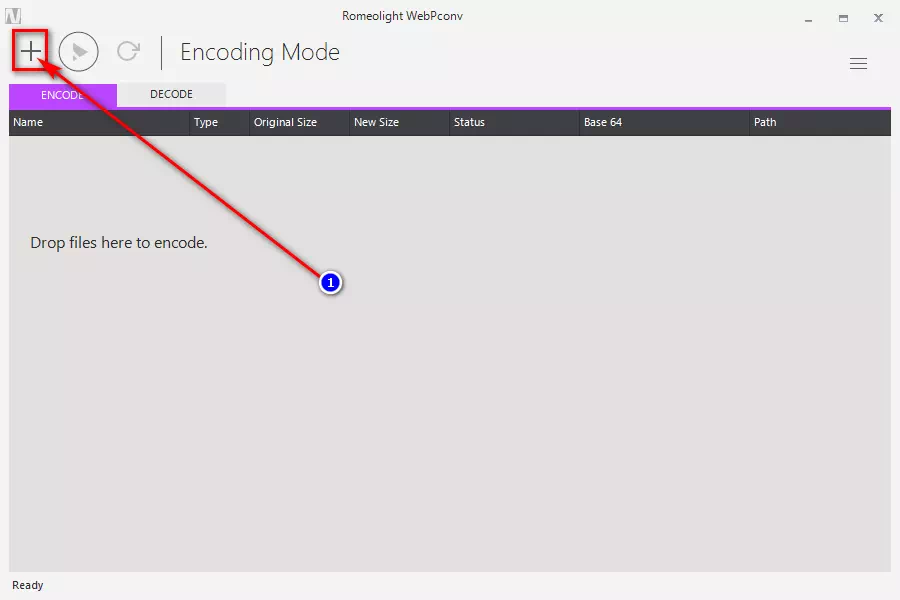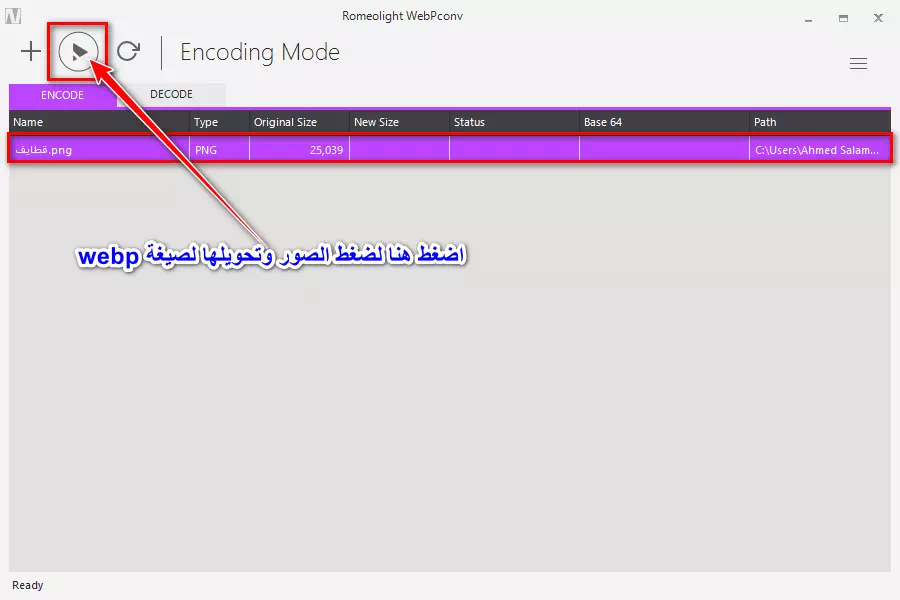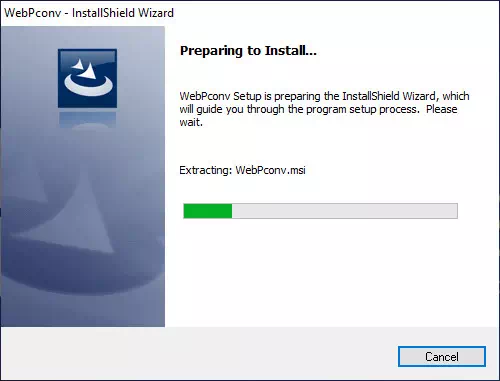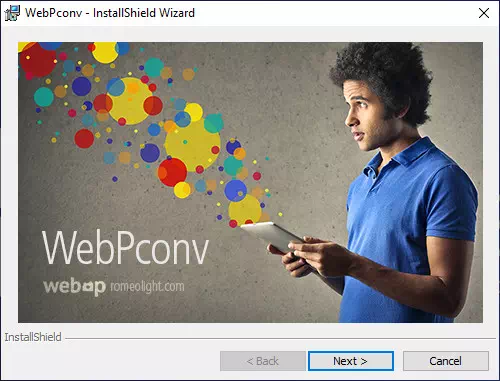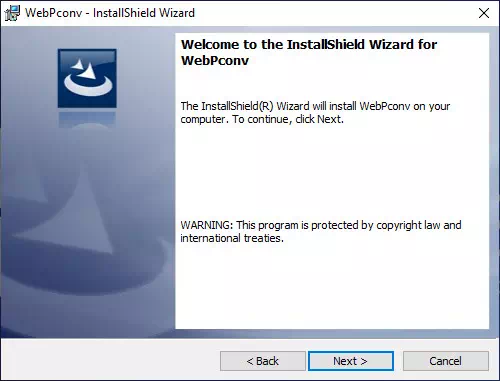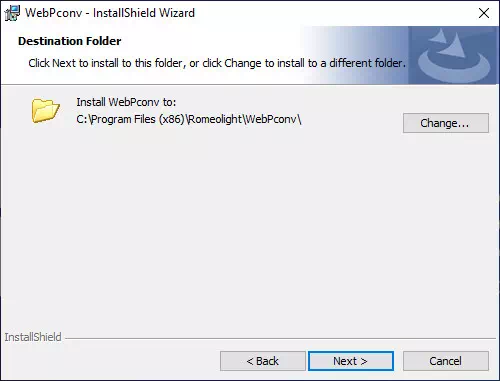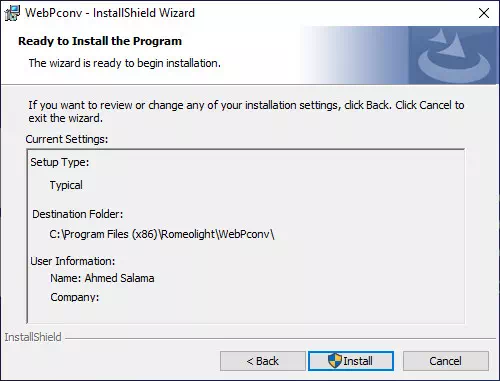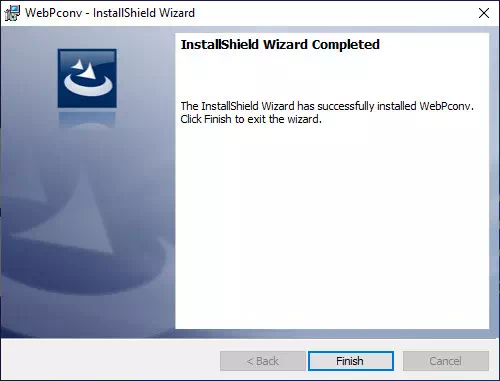اليك أفضل برنامج لتحويل الصور الي .webp ، حيث ان تحسين سرعة موقعك من أهم العوامل التي تؤدي الي تصدرك نتائج البحث في محرك البحث الشهير جوجل.
جميعنا يطمح لأن يكون موقعه متصدر النتيجة الأولى في محرك البحث وذلك لأنه يحقق أهدافه سواء كانت جلب الزوار من أجل الربح من (ادسنس – الأفلييت – تقديم خدماته – بيع المنتجات) وغيرها الكثير وأيا كانت الاسباب فان تصدرك لمحركات البحث يحقق أهدافك قولاً واحداً.
ولعلك تعرف أن التحديثات الاخيرة لمحرك البحث جوجل قد اهتم بشكل كبير بسرعة المواقع بل جعلها عنصراً من عناصر تصدرك لنتائج البحث.
ولعلك قد قمت مرارا وتكراراً بعمل قياس لسرعة موقعك باستخدام العديد من الأدوات والمواقع الخاصة بقياس السرعة ولنذكر منهم:
بعد أن تعرفنا على أهم مواقع قياس سرعة موقعك الالكتروني بالطبع واجهة مشاكل لتحسين سرعة الموقع وأهم مشكلة تواجهنا جميعنا تحسين الصور وتقليل حجمها ولنلخلص المشاكل في (عرض الصور بتنسيقات الجيل القادم) و (الصور ذات الحجم المناسب) فاذا كنت تبحث عن حل هتان المشكلتان فأنت في المكان الصحيح لذلك حيث من خلال هذا المقال سوف نقوم بعمل شرح لأفضل برنامج لتحويل الصور الي صيغة webp وتقليل حجمها وبالتالي تحسين سرعة موقعك كل ما عليك هو اتباع الخطوات التالية:
- قم بتحميل برنامج WebPconv لضغط الصور وتحويلها الي صيغة .webp.
- ثم قم بتثبيت البرنامج على نظام التشغيل ويندوز.
- وبعد ذلك قم بفتح البرنامج ، ثم قم بالضغط على علامة (+) لاضافة الصور المراد ضغطها وتحويلها.
- ثم بعد ذلك قم بالضغط على علامة مثل علامة التشغيل الخاصة بالفيديوهات لتحويل الصور وضغطها كما بالصورة التالية.
- سوف يقوم البرنامج بانشاء مجلد خاص بالصور المضغوطة والمحولة الي .webp ويكون باسم (WebP_encoded) طالما انك لم تقم من بضبط وتحديد مكان الصور التي تم تحويلها من البرنامج.
وهذا كل شئ لضغط الصور والمحافظة على جودتها وايضاً تحويلها الي .webp وبهذا تكون قد تخلصت من مشكلة (عرض الصور بتنسيقات الجيل القادم) و (الصور ذات الحجم المناسب).
طريقة تثبيت برنامج WebPconv
من السهل جدًا تحميل برنامج WebPconv وتثبيته على جهاز الكمبيوتر. برنامج WebPconv متاح لكل من أجهزة الكمبيوتر التي تعمل بنظام ويندوز فقط.
لذلك ، أولاً ، تحتاج إلى تحميل ملف التثبيت.
- رابط تحميل برنامج WebPconv.
- بمجرد تحميل البرنامج ، افتح ملف تثبيت WebPconv واتبع ما يظهر على الشاشة في معالج التثبيت كالتالي.
- بعد ذلك قم بالضغط على زر Next.
- أيضاً ، قم بالضغط على زر Next مرة أخرى.
- قم بتحديد المكان الذي تريد تثبيت البرنامج فيه من خلال الضغط على Change ، ثم بعد اختيار مكان تبيت البرنامج اضغط على زر Next.
تحديد مكان تثبيت الملفات الخاصة ببرنامج WebPconv على الهارد الخاص بك - ثم بعد ذلك اضغط على زر Install ، سوف تخرج لك رسالة منبثقه تفيد أنه يلزم تثبيته عن طريق حساب المسؤل بالحاسب فاذا كان حسابك administration قم بالضغط على Yes.
- الخطوة الأخيرة الخاصة بأنتهاء التثبيت قم بالضغط على Finnish لأنهاء التثبيت.
قم بالضغط على Finnish لأنهاء التثبيت
وبهذا يكون تم تثبيت برنامج WebPconv وجاهز للتشغيل وضغط وتحويل الملفات كما تم ذكرها في السطور السابقة.
بعض التفاصيل عن برنامج WebPconv
| الترخيص الخاص بالبرنامج | مجاني |
|
حجم الملف
|
4.79 ميجا بايت |
|
لغة
|
إنجليزي |
| Windows 10 Windows 8 Windows Vista Windows 7 Windows Server 2008 |
|
|
متطلبات التشغيل
|
برنامج NET Framework 3.5 |
|
إصدار
|
6.0 |
| المطور | romeolight |
| تاريخ | 03.10.15 |
نأمل أن تجد هذه المقالة مفيدة لك في معرفة تحميل أفضل برنامج لتحويل الصور الي webp وتحسين سرعة موقعك. شاركنا رأيك وتجربتك في التعليقات.